VSCode代码结构视图可快速浏览文件中的类、函数、变量等定义,提升导航效率。默认集成无需安装插件,可通过快捷键Ctrl+Shift+O(Win/Linux)或Cmd+Shift+O(Mac)打开“大纲”视图,也可点击侧边栏“大纲”图标或在命令面板执行“View: Show Outline”开启。视图中按类型分组显示符号,点击符号可跳转至对应代码位置,支持搜索过滤和按类别分组显示(如类、函数分开)。通过设置搜索“outline”可调整显示选项,如是否显示行号、隐藏非重要符号;部分语言需安装扩展以获得完整结构信息;右上角菜单可切换排序方式(按位置、种类、名称)。熟练使用该功能有助于在大型文件中高效定位代码,提升编辑与阅读效率。
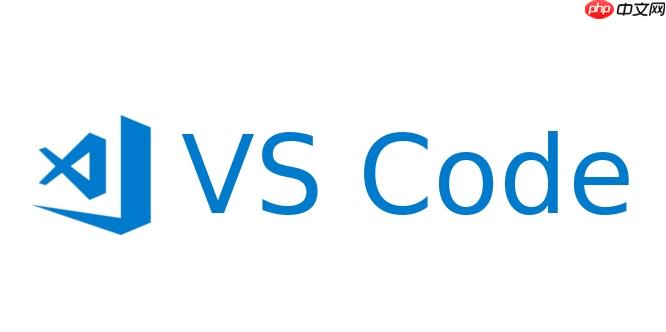
VSCode 的代码结构视图可以帮助你快速浏览当前文件中的类、函数、变量等定义,提升代码导航效率。这个功能默认集成在编辑器中,无需额外安装插件即可使用。
要查看当前文件的代码结构,可以按以下方式操作:
打开结构视图后,你会看到当前文件中所有可识别的符号(如函数、类、方法、变量等),按类型分组显示。

一、系统设置:用Dreamweaver等网页设计软件在代码视图下打开【dddingdan/config.php】系统设置文件,按注释说明进行系统设置。 二、系统使用:WFPHP在线订单系统是无台后的,不用数据库,也不用安装,解压源码包后,先进行系统设置,然后把整个【dddingdan】文件夹上传到服务器。在网页中要插入订单系统的位置,插入系统调用代码: 注意:id=01就表示使用样式01,如果要使
 0
0

结构视图的行为受语言支持和设置影响,你可以进行一些个性化配置:
以上就是怎样使用VSCode的代码结构视图?的详细内容,更多请关注php中文网其它相关文章!

每个人都需要一台速度更快、更稳定的 PC。随着时间的推移,垃圾文件、旧注册表数据和不必要的后台进程会占用资源并降低性能。幸运的是,许多工具可以让 Windows 保持平稳运行。

Copyright 2014-2025 https://www.php.cn/ All Rights Reserved | php.cn | 湘ICP备2023035733号